Cómo matar procesos de Linux/aplicaciones no respondidas utilizando el comando 'Xkill'

- 1556
- 116
- Eduardo Tapia
¿Cómo matamos un recurso/proceso en Linux?? Obviamente encontramos el Pid del recurso y luego pasar el Pid al comando matar.
Hablando con mayor precisión, podemos encontrar Pid de un recurso (digamos terminal) como:
$ PS -A | GREP -I Terminal 6228 ? 00:00:00 gnomo-terminal
En la salida anterior, el número '6228'es el PID del proceso (terminal de gnomo), use el comando matar para matar el proceso como se muestra a continuación.
$ Kill 6228
El matar El comando envía una señal a un proceso, cuyo Pid se pasa junto con el comando.
Alternativamente, podemos usar pkill Comando, que mata un proceso basado en el nombre y otros atributos de un proceso. Para matar un proceso, diga cuyo nombre es terminal, necesitamos ejecutar:
Terminal de $ pkill
Nota: La longitud del nombre del proceso en Pkill se limita a 15 caracteres.
pkill parece más útil, ya que puedes matar un proceso sin tener que averiguar su pid. Pero si quieres tener un mejor control en tu sistema, nada es mejor quematar' dominio. Usar matar, tendrá una mejor idea de qué proceso está matando.
Ya hemos cubierto una guía detallada sobre los comandos de Kill, Pkill y Killall.
Para los que están corriendo X servidor Hay otra herramienta llamada xkill que puede matar un proceso desde su ventana X sin el nombre del proceso de paso o su PID.
xkill Utility obliga al servidor X a cerrar las comunicaciones a su cliente, lo que resulta en matar al cliente por su recurso X. xkill que es parte de X11 Los servicios públicos son muy útiles para matar ventanas innecesarias.
Opciones de soporte de TI como conectar al servidor X específico (-Display DisplayName) usando el número de visualización cuando varios servidores X se ejecutan en un host simultáneamente y matan a todo el cliente (-todo, no recomendado) con ventanas de nivel superior en la pantalla, así como tomar marco (-marco) en cuenta.
Para obtener una lista de todos los clientes que puede ejecutar:
$ xlsclients
Salida de muestra
"/usr/lib/libreOffice/Program/Soffice Deb Gnome-shell Deb Docky Deb Google-Crome-Estable Deb Soffice Deb Gnome-Settings-Demon-Deb Gnome-terminal-server
Si no se pasa un identificador de recursos con ID, Xkill convierte el puntero del mouse en símbolo especial, similar a 'X'. Simplemente haga clic en la ventana que desea matar y esto matará su comunicación con el servidor o dirá que el programa es asesinado.
$ xkill
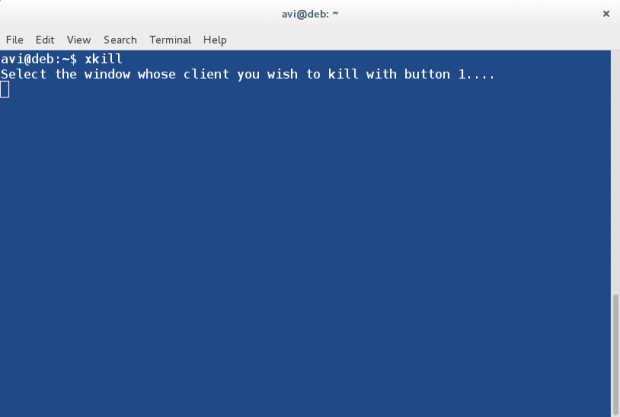 Proceso de matar usando xkill
Proceso de matar usando xkill Es importante notar que xkill No garantice que el cierre de su comunicación la mate/abortará con éxito. La mayor parte de la aplicación se matará cuando su comunicación al servidor esté cerrada. Sin embargo, algunos pueden estar funcionando.
Debían mencionarse los puntos aquí:
- Esta herramienta funciona solo cuando el servidor X11 se está ejecutando, ya que Xkill es parte de la utilidad X11.
- No se confunda con el cierre y matar un recurso. Mientras mata un recurso, puede esperar que no salga limpiamente.
- Esto no es un reemplazo de Kill Utility.
¿Necesito ir a la línea de comandos de Linux para invocar xkill??
No, no necesitas disparar xkill desde la línea de comandos de Linux. Puede configurar un atajo de teclado y llamar a Xkill simplemente golpeando la misma combinación de teclas.
Aquí le mostramos cómo configurar un atajo de teclado en un típico GNOME3 Entorno de escritorio.
Ir a Ajustes -> Seleccionar teclado, haga clic en '+' y agregar nombre y comando. Haga clic en la nueva entrada y presione la tecla que desea usar como combinación de teclas de acceso directo. Hice Ctrl+Alt+Shift+X.
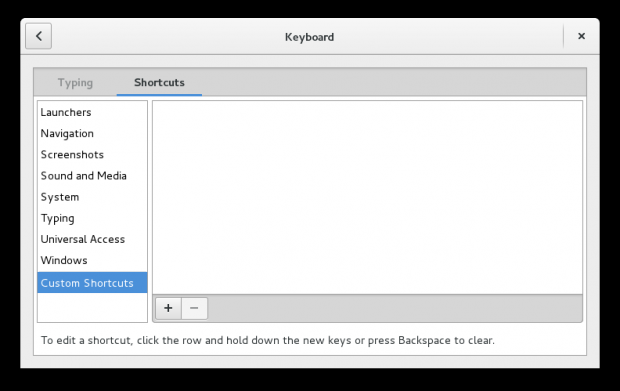 Configuración de gnomo
Configuración de gnomo 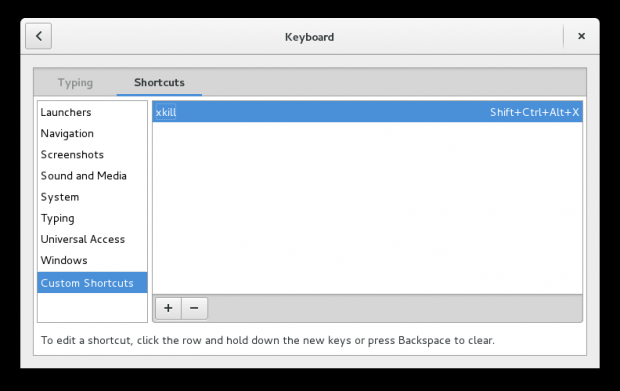 Agregar tecla de acceso directo
Agregar tecla de acceso directo La próxima vez que desee matar un recurso X simplemente llame a la combinación de clave (Ctrl+Alt+Shift+X), y notarás que el puntero del mouse cambió a X. Haga clic en X recurso que quieres matar y todo hecho!
- « Configuración de la lámpara (Linux, Apache, MySQL/Mariadb, PHP) y PhpMyadmin en Ubuntu 15.04 servidor
- Configuración de Lemp Linux, Nginx, MySQL/Mariadb, PHP) y PhpMyadmin en Ubuntu 15.04 servidor »

